使用 VNC 无屏幕远程连接树莓派
Posted ʚVVcatɞ
tags:
篇首语:本文由小常识网(cha138.com)小编为大家整理,主要介绍了使用 VNC 无屏幕远程连接树莓派相关的知识,希望对你有一定的参考价值。
树莓派无屏幕配置WIFI连接:https://blog.csdn.net/qq_44989881/article/details/118033733
首先打开Xshell连接到树莓派。
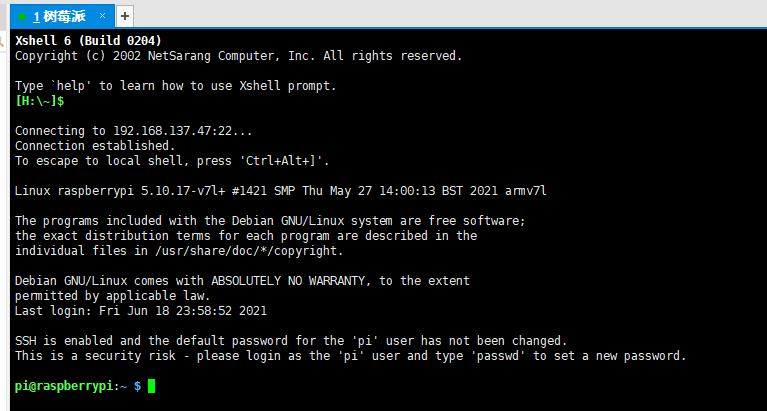
输入如下命令打开设置界面:
sudo raspi-config
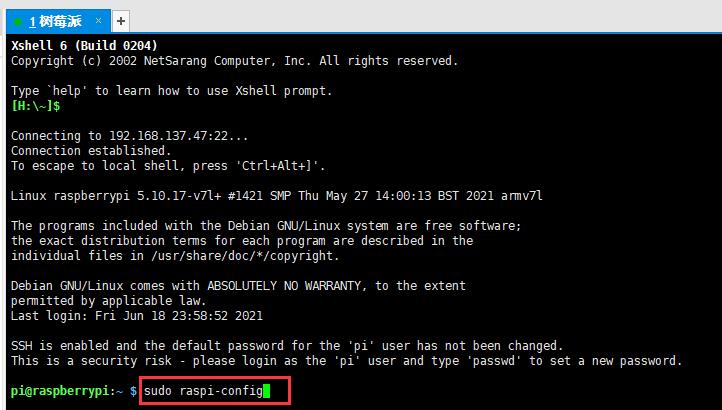
通过键盘上的方向键选择 Interfacing Options设置,回车进入设置界面。
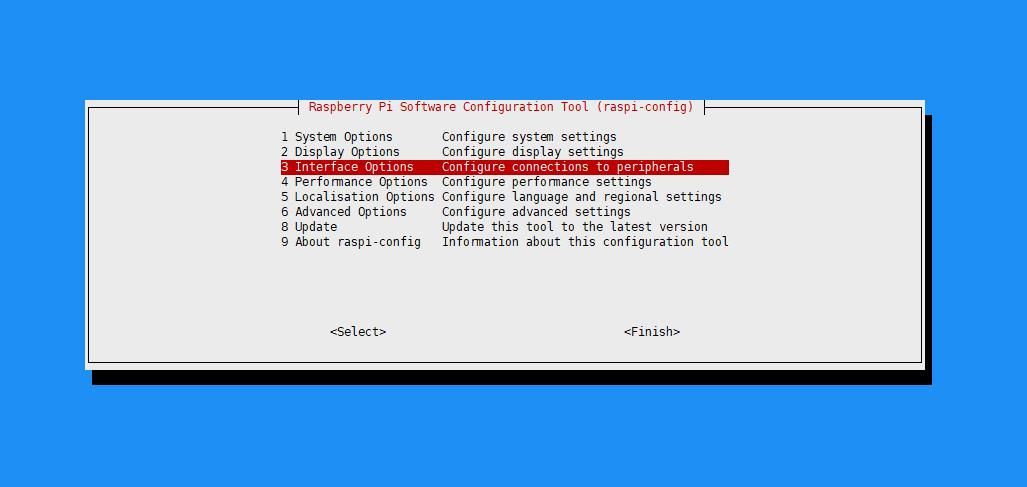
通过键盘的方向键选择VNC,然后回车。
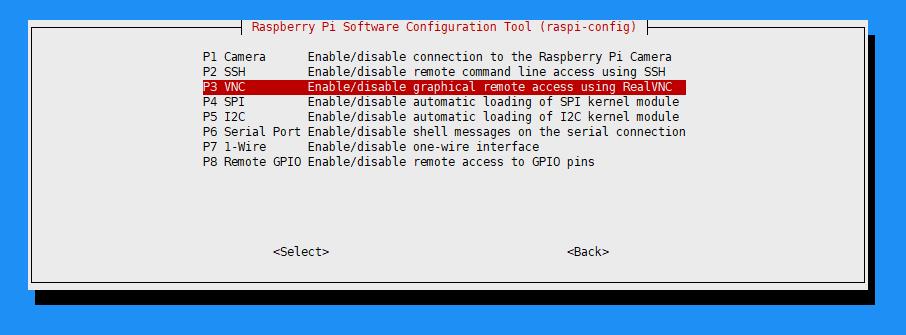
选择 是
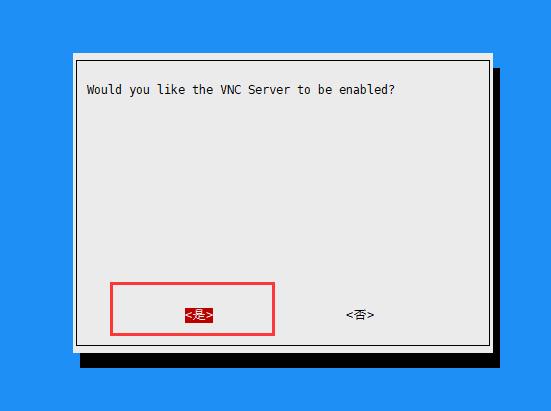
选择 确定
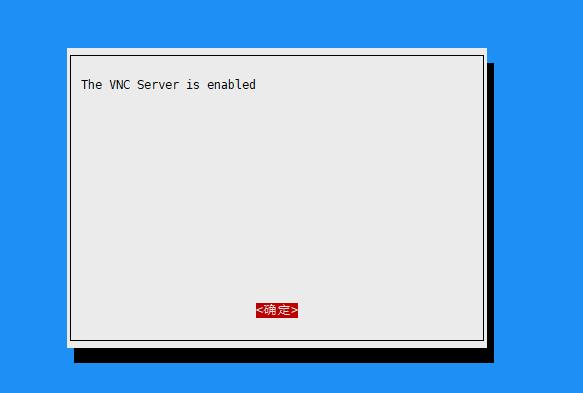
选择 Finish 使刚才设置的VNC服务生效。
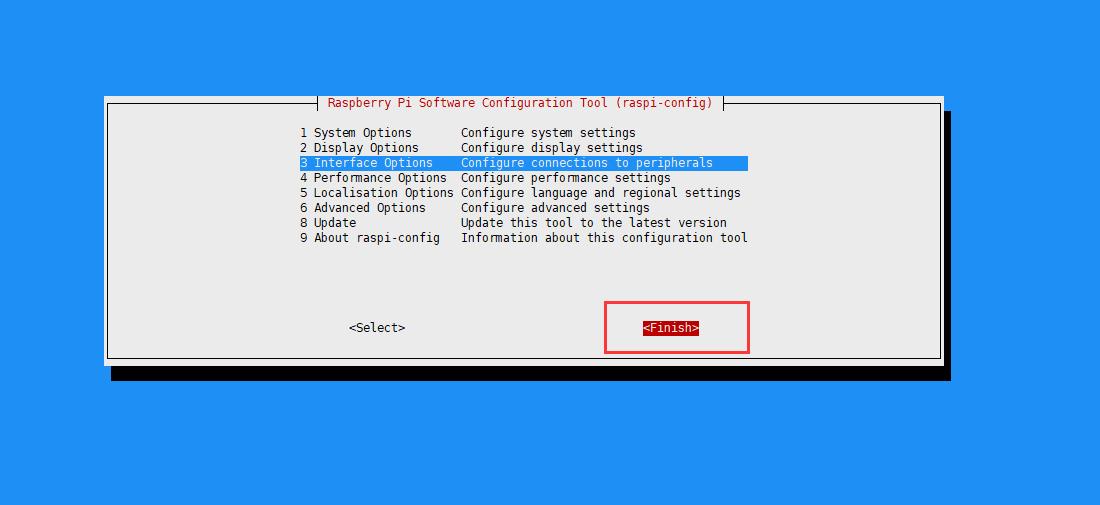
配置完成后重启树莓派或者使用命令重启树莓派
sudo reboot
在电脑上面下载VNC
VNC下载链接:https://www.realvnc.com/en/connect/download/viewer/
安装完VNC进行如下操作
树莓派重启连接上网络后,打开 VNC 软件,输入树莓派在局域网中的的 IP 地址,之后按下回车键。
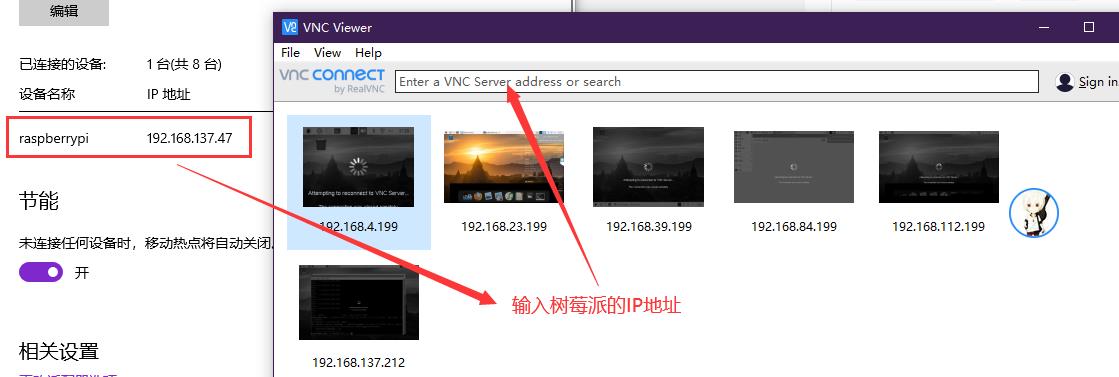
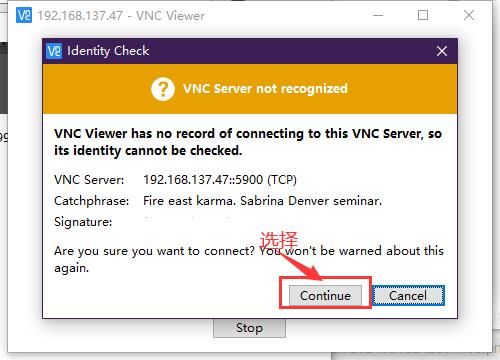
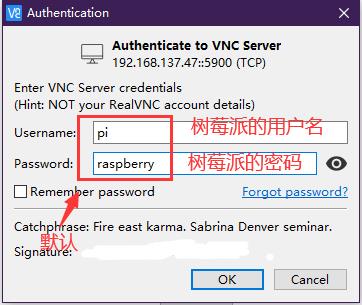
连接成功后,如下图所示
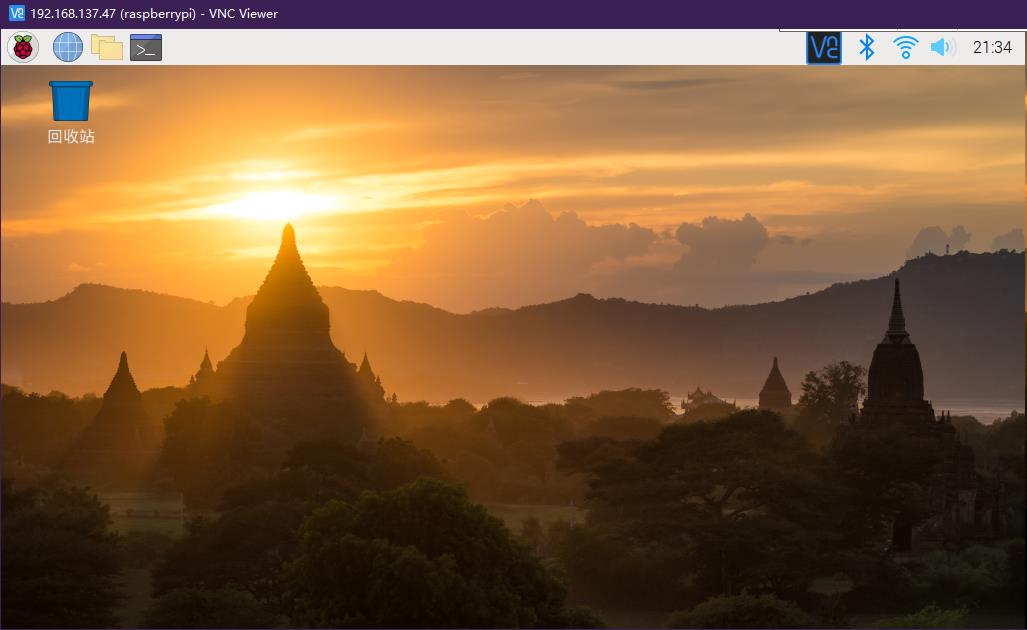
以上是关于使用 VNC 无屏幕远程连接树莓派的主要内容,如果未能解决你的问题,请参考以下文章